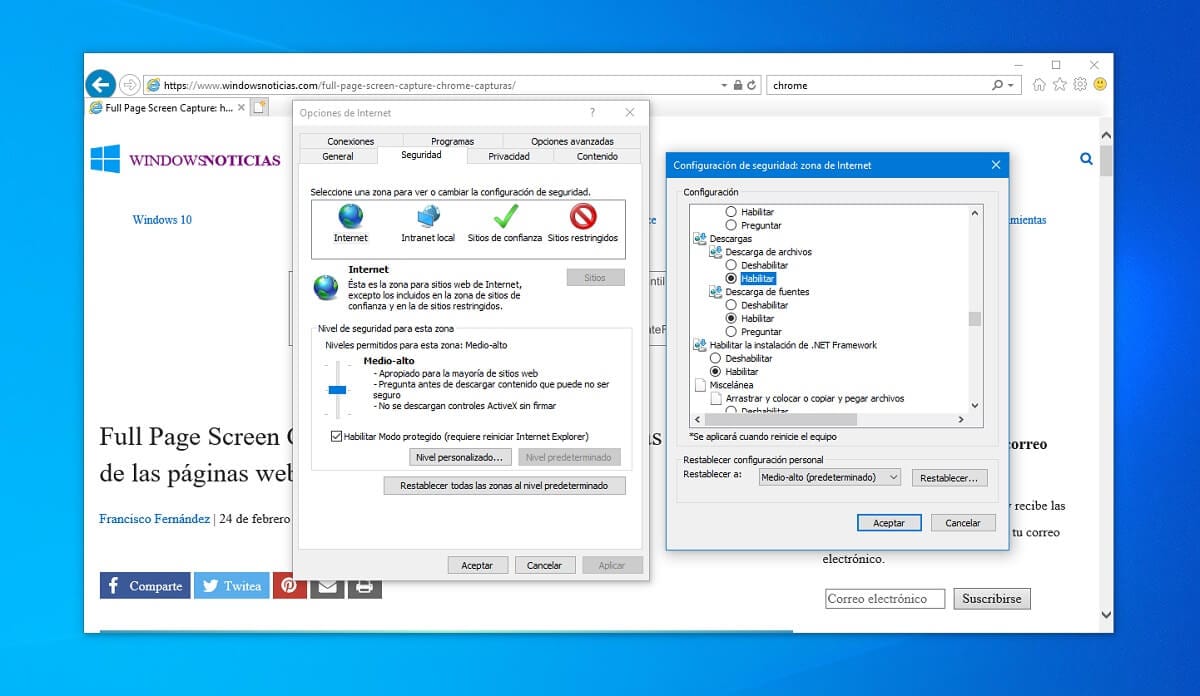În ciuda faptului că este un browser dezafectat, uneori nu va exista altă opțiune decât utilizarea Internet Explorer a Microsoft, deoarece, de exemplu, în versiunile vechi sau pentru serverele Windows, acesta este singurul browser web inclus în mod implicit. Cu toate acestea, problema cu browserul menționat este că uneori nu este actualizat la noile măsuri de securitate.
Tocmai din acest motiv, este posibil ca. doriți să efectuați un anumit tip de descărcare din rețea și că browserul în cauză nu o permite din cauza setărilor de securitate, găsindu-ne în fața unei probleme importante în cazul în care, de exemplu, doriți să descărcați un tip de program sau similar.
Cum se remediază eroarea de descărcare Internet Explorer din motive de securitate
După cum am menționat, în acest caz este posibil ca, în funcție de configurația pe care ați stabilit-o pe computer, Internet Explorer se ocupă de blocarea automată a descărcărilor de fișiere de pe diferite site-uri web. Cu toate acestea, nu ar trebui să vă faceți griji, deoarece poate fi rezolvat cu ușurință. Pentru a face acest lucru, trebuie doar să urmați următorii pași:
- Faceți clic pe rotița de opțiuni din partea dreaptă sus și apoi, în meniul derulant, alegeți „Opțiuni Internet”, pentru a deschide caseta de setări Internet Explorer.
- Odată ajuns înăuntru, în partea de sus alegeți opțiune numită „Securitate” între diferite fileși asigurați-vă că aplicați opțiunile pentru zona corectă.
- Apoi, în partea de jos, selectați butonul „Nivel personalizat ...” pentru a vă permite să personalizați diferitele opțiuni pe placul dvs.
- Veți vedea cum apare o nouă casetă, unde ar trebui găsiți opțiunea numită „Descărcare fișier” și asigurați-vă că este marcat ca activat, astfel încât să puteți permite descărcarea.
- Inteligent! Aplicați și salvați modificările, reîncărcați pagina web pe care vă aflați și acum ar trebui să puteți accesa descărcarea în mod normal.